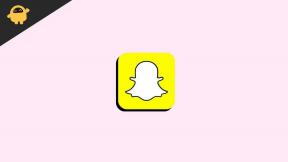Entsperren Sie den Bootloader auf dem Lenovo Tab P11 Pro TB-J706F
Verschiedenes / / August 04, 2021
Anzeige
Lenovo hat sein neues Tablet mit dem Namen Lenovo Tab P11 Pro (Modell TB-J706F) auf den Markt gebracht, das ein Nachfolger von Lenovo Tab P10 ist. Dieses Tablet enthält Qualcomm Snapdragon 730G SoC, einen massiven 8600-mAh-Akku, HDR 10 und mehr.
In diesem Handbuch erhalten Sie eine ausführliche Anleitung zum Entsperren des Bootloaders auf Lenovo Tab P11 Pro über ADB Fastboot. Ähnlich wie die Android-Smartphones verfügt auch das Lenovo Tab P11 Pro über einen gesperrten Bootloader. Daher kann es mit ein paar Schritten, die unten erwähnt werden, leicht entsperrt werden.
Wenn Sie mit Rooting noch nicht vertraut sind, sollten Sie wissen, dass das Entsperren des Bootloaders eines Android-Geräts der erste und wichtigste Schritt im Rooting-Prozess für Android ist.

Anzeige
Seiteninhalt
-
1 Bootloader entsperren: Übersicht
- 1.1 Voraussetzungen:
- 1.2 Download links:
- 2 Schritte zum Entsperren des Bootloaders auf dem Lenovo Tab P11 Pro über ADB Fastboot
Bootloader entsperren: Übersicht
Der Bootloader ist ein Programm, das jedes Mal gestartet wird, wenn ein Gerät eingeschaltet wird, um das richtige Betriebssystem zu aktivieren. Es enthält die Anweisungen zum Starten des Betriebssystems vom Kernel. Wie ein Smartphone, Tablet oder PC usw.
Mit einem gesperrten oder entsperrten Bootloader können Sie problemlos auf ein Root-Gerät zugreifen. Wenn Sie Ihr Gerät rooten, bedeutet dies, dass Sie einen Superuser- oder Administratorzugriff auf das Betriebssystem haben, das auf Ihrem Telefon ausgeführt wird. Daher können Sie einige Systemeinstellungen ändern, Anpassungen, Optimierungen usw. verwalten.
Beim Entsperren Ihres Android-Geräte-Bootloaders können Sicherheitsprobleme auftreten. Android-Benutzer entsperren häufig ihre Geräte-Bootloader, um benutzerdefinierte ROMs zu rooten und zu installieren. Manchmal kann die Garantie für Ihr Gerät jedoch ungültig werden. Wenn Ihr Gerät zugemauert ist oder in Boot-Loops usw. steckt Aus dem gleichen Grund ist Android nicht verwurzelt. Smartphone-OEMs möchten den Bootloader auch nicht entsperren oder Ihr Gerät rooten. Sie haben die Wahl und die Bedürfnisse.
Durch das Entsperren des Geräte-Bootloaders kann Ihre Gerätegarantie ungültig werden. Wir bei GetDroidTips sind nicht verantwortlich für Ziegelsteine / Schäden an Ihrem Telefon, während / nachdem Sie diesen Vorgang ausgeführt haben. Tun Sie dies auf eigenes Risiko.
Voraussetzungen:
- Zum Entsperren des Bootloaders auf dem Lenovo Tab P11 Pro TB-J706F über ADB Fastboot benötigen Sie einen Laptop oder PC.
- Halten Sie den Akku Ihres Geräts bis zu 50% aufgeladen, zumindest für einen reibungsloseren Prozess.
- Es wird dringend empfohlen, a vollständige Sicherung der internen Daten Ihres Geräts. Alle Ihre Gerätedaten werden gelöscht.
- Sie benötigen ein USB-Kabel, um Ihr Gerät mit dem PC zu verbinden.
Download links:
- Du brauchst Laden Sie die ADB- und Fastboot-Tools herunter auf Ihren PC und extrahieren Sie es.
- Laden Sie die Lenovo USB-Treiber für Ihren PC.
Warnung!
Bitte beachten Sie: Diese Methode gilt nur für Lenovo Tab P11 Pro. Alle internen Daten Ihres Geräts werden vollständig gelöscht. Stellen Sie sicher, dass Sie ein Backup erstellen.
Schritte zum Entsperren des Bootloaders auf dem Lenovo Tab P11 Pro über ADB Fastboot
- Zunächst müssen Sie die Entwickleroptionen> OEM-Entsperrung und USB-Debugging aktivieren aktivieren.
- Gehen Sie dazu zu den Einstellungen Ihres Geräts> Info> Softwareinformationen> Mehr> tippen Sie sieben Mal auf die Build-Nummer, um die Meldung "Sie sind jetzt Entwickler" anzuzeigen.

- Gehen Sie dazu zu den Einstellungen Ihres Geräts> Info> Softwareinformationen> Mehr> tippen Sie sieben Mal auf die Build-Nummer, um die Meldung "Sie sind jetzt Entwickler" anzuzeigen.
- Kehren Sie nun zum Haupteinstellungsmenü zurück> suchen Sie nach Entwickleroptionen> tippen Sie darauf> aktivieren Sie die Einstellungen für OEM-Entsperrung und USB-Debugging.

- Laden Sie die ADB Fastboot-Zip-Datei herunter und extrahieren Sie sie auf Ihren PC.
- Schließen Sie nun Ihr Lenovo Telefon über ein USB-Kabel an den Computer an und installieren Sie die Lenovo USB-Treiber auf Ihrem PC.
- Gehe zum zui Website entsperren Geben Sie alle erforderlichen Informationen ein und klicken Sie auf die Schaltfläche Antrag senden, um die gerätespezifische Entsperrung zu beantragen.
- Warten Sie nun eine Weile und Sie erhalten eine E-Mail mit einer Datei. Laden Sie diese Datei dann herunter und kopieren Sie sie in Ihren ADB-Ordner.
- Wechseln Sie zum installierten ADB Fastboot-Ordner und öffnen Sie ein Eingabeaufforderungsfenster, indem Sie die Umschalttaste + rechte Maustaste drücken. Klicken Sie in einen leeren Bereich und klicken Sie hier auf Eingabeaufforderung öffnen.

- Geben Sie nun den folgenden Befehl in die Eingabeaufforderung ein und drücken Sie die Eingabetaste:
ADB-Geräte - Wenn ein Popup-Bildschirm zum Ermöglichen des USB-Debuggens angezeigt wird, aktivieren Sie ihn immer von diesem Computer aus und bestätigen Sie durch Tippen auf Zulassen.

- Starten Sie nun Ihr Gerät im Bootloader neu, indem Sie entweder das Befehlsfenster aufrufen, oder Sie können den Bootloader über die Tastenkombination starten.
adb Bootloader neu starten

- Geben Sie nun den folgenden Befehl in die Eingabeaufforderung ein und drücken Sie die Eingabetaste:
Fastboot-Geräte
- Dieser Befehl listet die Seriennummer des angeschlossenen Geräts auf. Wenn dort die Seriennummer Ihres Telefons angezeigt wird, können Sie loslegen. (Wenn nicht aufgeführt, installieren Sie den USB-Treiber erneut und versuchen Sie es erneut, indem Sie den obigen Befehl eingeben.)
- Wenn das Telefon aufgelistet ist, fahren Sie mit dem folgenden Befehl mit dem nächsten Schritt fort und drücken Sie die Eingabetaste:
Fastboot Flash Unlock (Dateiname) .img
- Verwenden Sie danach den folgenden Befehl und drücken Sie die Eingabetaste:
Fastboot OEM Unlock-Go
- Nachdem der obige Befehl ausgeführt wurde, geben Sie schließlich den folgenden Befehl ein und geben Sie ihn ein:
Fastboot Neustart
- Jetzt wird Ihr Telefon neu gestartet. Warten Sie eine Weile und Ihr Gerät startet das System erneut.
- Das ist es. Jetzt kann Ihr Geräte-Bootloader kostenlos verwendet werden.
Ich hoffe, Sie haben den Bootloader auf Ihrem Gerät erfolgreich entsperrt. Wenn Sie Fragen zu dieser Methode haben, hinterlassen Sie unten einen Kommentar.
Anzeigen Zuletzt aktualisiert am 13. September 2019 um 17:10 Uhr Der südkoreanische Technologieriese Samsung ist bekannt für seine…
Anzeigen Sie können jetzt Treiber aktualisieren, Firmware und Wiederherstellung installieren, den Bootloader entsperren und Ihr Google Pixel 2 XL rooten…
In diesem Tutorial zeigen wir Ihnen, wie Sie den Bootloader auf Redmi 9 und 9A entsperren können.